
Các chip silicon của Apple sử dụng các giao thức bảo mật khác nhau, bạn cần điều chỉnh nếu muốn cài đặt các phần mở rộng Kernel của bên thứ ba.
Nếu bạn muốn chạy các phần mở rộng Kernel nào, bạn phải cho phép chúng bằng cách sửa đổi chính sách bảo mật của máy Mac thông qua macOS Recovery. Đây là cách để làm điều đó.
Kernel Extensions là gì ?
Kernel Extensions là một phần của phần mềm máy tính được tải vào thành phần trung tâm của hệ điều hành – cho phép các developter gắn mã trực tiếp vào nhân macOS . Phần mở rộng Kernel có thể được sử dụng để cung cấp chức năng hoặc hỗ trợ phần cứng và thường được phép thực hiện các tác vụ hoặc truy cập các phần của hệ điều hành mà phần mềm thông thường không thể thực hiện được. Trong một số hệ điều hành, phần mở rộng nhân được gọi là mô-đun nhân, hoặc đơn giản là mô-đun.
Cách bật và kích hoạt tiện ích Kernel trên máy Mac Apple Silicon
Bước 1. Vào macOS Recovery
Bạn phải bắt đầu bằng cách nhập macOS Recovery trên máy Mac silicon Apple của mình.
- Tắt máy Mac.
- Bật lại, nhưng tiếp tục giữ nút Nguồn cho đến khi bạn thấy Loading startup options nhấp nháy trên màn hình.
- Chờ cho đến khi bạn đến màn hình Startup Options .
- Chọn Options > Continue .
- Chọn tài khoản quản trị viên máy Mac và nhập mật khẩu để tải macOS Recovery.
Bước 2. Cho phép tiện ích mở rộng Kernel
Trong macOS Recovery, sử dụng Startup Security Utility để cho phép các phần mở rộng kernel trên máy Mac.
- Chọn Utilities > Startup Security Utility từ thanh menu.
- Chọn đĩa khởi động và chọn nút Security Policy .
- Chọn nút radio bên cạnh Reduced Security . Sau đó, chọn hộp bên cạnh Allow user management of kernel extensions from identified developers .
- Chọn OK . Nhập mật khẩu quản trị viên máy Mac và chọn Continue .
- Mở menu Apple , chọn Restart và để máy Mac khởi động bình thường.
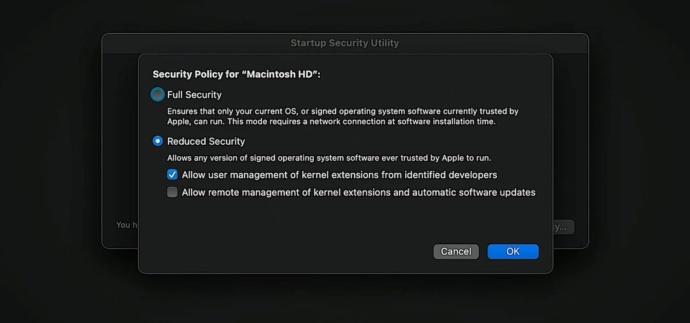
Bước 3. Kích hoạt các phần mở rộng Kernel
Để kích hoạt cài đặt cùng với một chương trình, hãy sử dụng ứng dụng System Preferences app của máy Mac .
- Mở ứng dụng System Preferences và chọn Security & Privacy .
- Chọn biểu tượng Lock và nhập mật khẩu quản trị viên máy Mac.
- Chọn Allow.
- Chọn Restart.
- Chờ cho đến khi máy Mac khởi động lại xong.
Chỉ kích hoạt Kernel mà bạn tin tưởng
Các phần mở rộng Kernel có thể gây nguy hiểm cho tính bảo mật của máy Mac, vì vậy chỉ nên kích hoạt chúng từ các nhà phát triển mà bạn tin tưởng. Nếu bạn nghi ngờ về một Kernel cụ thể, bạn không được để nó chạy. Khi bạn sử dụng xong Kernel, bạn nên đảo ngược các thay đổi mà bạn đã thực hiện ở đây để đặt chính sách bảo mật của máy Mac trở lại bình thường.




